笔记本如何更改锁屏密码 电脑锁屏密码怎么修改
更新时间:2023-11-21 17:43:45作者:yang
笔记本如何更改锁屏密码,随着科技的不断进步,笔记本电脑已经成为了我们日常生活中不可或缺的一部分,作为我们私密信息的守护者,锁屏密码的设置变得尤为重要。随着时间的推移,我们可能会忘记原先设置的锁屏密码,或者需要更改密码以增强安全性。如何更改笔记本电脑的锁屏密码呢?本文将为您详细介绍,让您轻松掌握电脑锁屏密码的修改方法。无论是忘记密码还是需要更强的保护措施,只需简单几步,您就能完成这一过程。接下来让我们一起来探索吧!
具体方法:
1点击Windows图标并点击“设置”,在弹出选项卡中点击“账户”。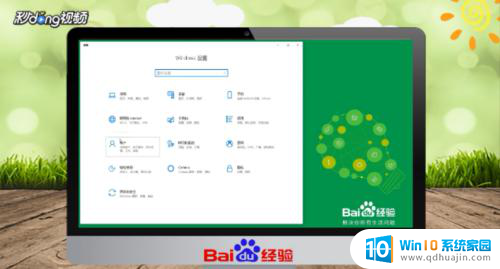 2在弹出对话框中点击“登录选项”。
2在弹出对话框中点击“登录选项”。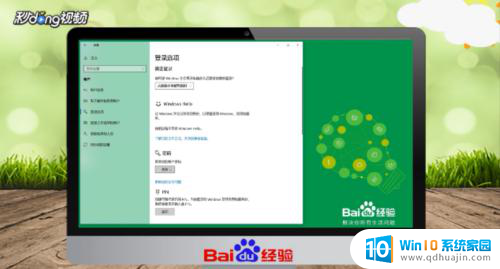 3在右侧密码一栏中点击“更改”即可完成电脑锁屏密码修改。
3在右侧密码一栏中点击“更改”即可完成电脑锁屏密码修改。 4总结如下。
4总结如下。
以上是关于如何更改笔记本锁屏密码的全部内容,如果遇到这种情况,您可以尝试根据本文提供的方法来解决,希望这篇文章对您有所帮助。





